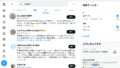この記事では、ライフプラン表の作成準備について詳しく解説していきます。
こんにちは、ファイナンシャルプランナーのチエです。
前回、おすすめのライフプラン作成方法として、無料ソフト「Financial Teacher System」についてご紹介しました。
今回は、Financial Teacher Systemを利用したライフプラン表作成の流れについてご紹介していきます。
Financial Teacher Systemによるライフプラン表作成の流れ
Financial Teacher Systemを利用したライフプラン表作成方法について、まず全体の流れを押さえておきましょう。大まかな流れをSTEPごとにまとめて、簡単にご紹介していきます。
各STEPの細かな解説は、次回以降の記事でご紹介していきますので、ご安心くださいね。
※以下に掲載している画像は、すべてFinancial Teacher Systemの画面を引用しています。
STEP1:ユーザ登録
Financial Teacher Systemは無料で利用できますが、ユーザ登録が必要になります。
ユーザ登録が完了したら、設定したログインIDとパスワードを使ってログインし、ライフプラン表の作成を始めていくことになります。
STEP2:家計プランの入力
Financial Teacher Systemにログイン後、まずは家計プランを入力します。
家族構成、働き方、毎月の支出額、住まいの費用などを入力していきます。
家計プランは最大で5つまで登録することができます。
STEP3:シミュレーション結果を確認
家計プラン入力後、すぐにシミュレーション結果を確認することができます。
将来にわたる年間収支や貯蓄額の推移などを、グラフで一目で確認することができます。
STEP4:家計プランを考え直す
シミュレーション結果に応じて、家計プランを考え直します。入力した家計プランは何回でも修正することができるので、 納得のいくライフプランが完成するまでシミュレーションを繰り返すことができます。
シミュレーション結果で分かること
シュミレーションの結果により、下記の項目を確認することができます。
- 今後の勤労収入、退職金
- 生涯の年収シミュレーション
- 老後の年金収入
- 住まいのプラン、住まいにかかる費用
- 子供の進学プラン、教育費
- 将来の収入と支出の推移グラフ
- 年間収支と資産残高
- キャッシュフロー表(将来の予測収支)
- 遺族の家計分析結果
ライフプラン表作成の大まかな流れがイメージできたでしょうか?
ライフプラン表作成のポイントは、シミュレーション結果に応じて家計プランを練り直す作業です。
納得いくライフプランが完成するまで、何度もプランを練り直してみましょう。
自分の夢に向かって、何をすべきか、どうすれば夢が現実的になるのか、とことん自分と向き合う良い機会になるはずです。
今回は、Financial Teacher Systemを利用したライフプラン表作成の流れについてご紹介しました。
次回は、実際にSTEP1の工程であるFinancial Teacher Systemにユーザ登録するために必要な準備物と、その登録方法についてご紹介します。